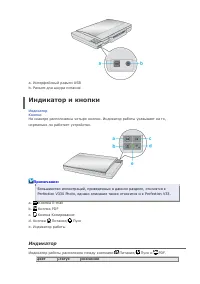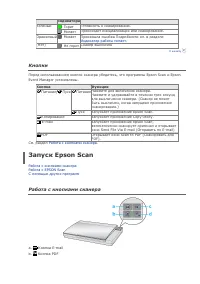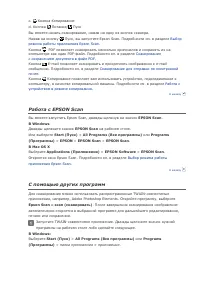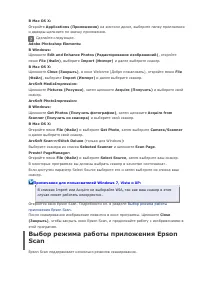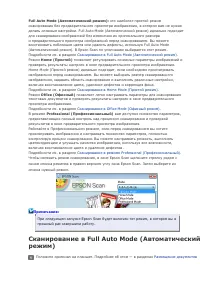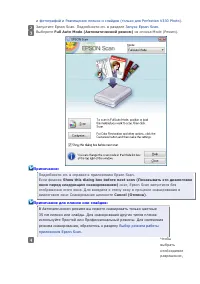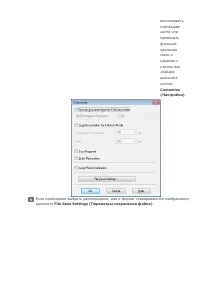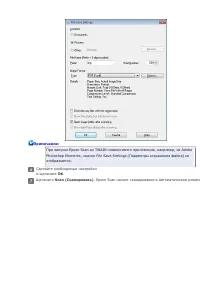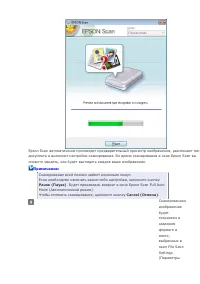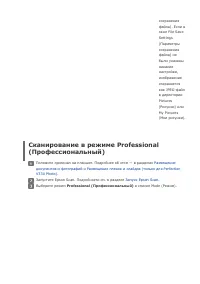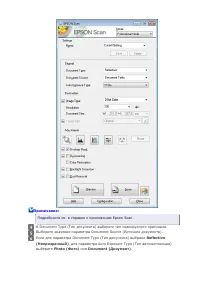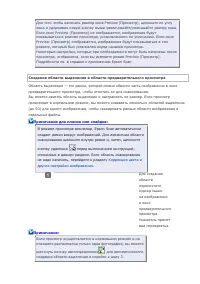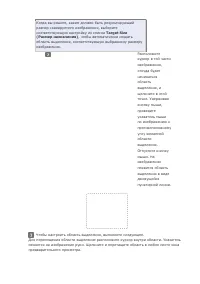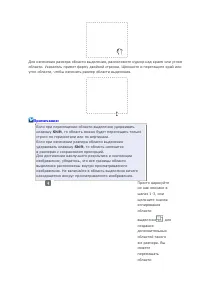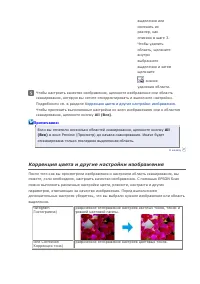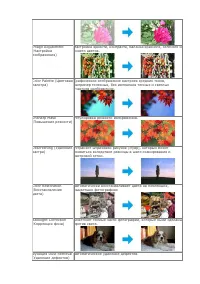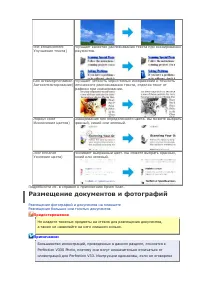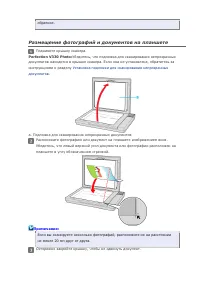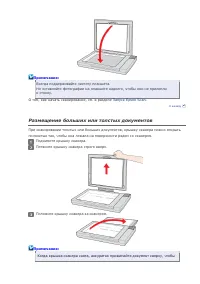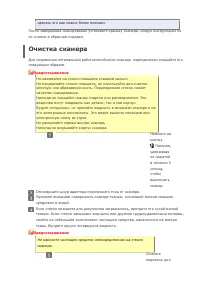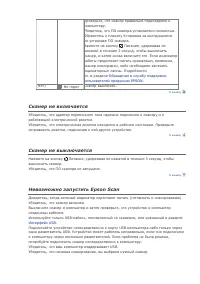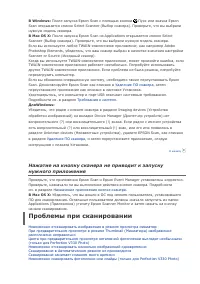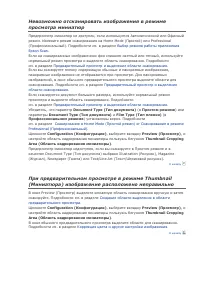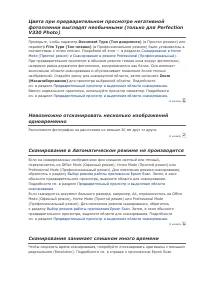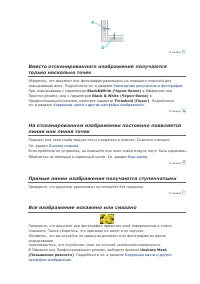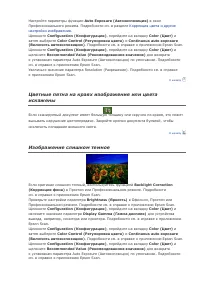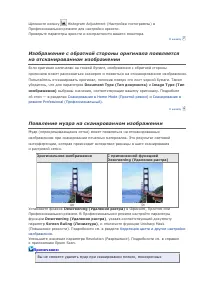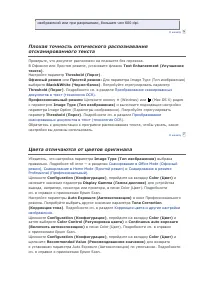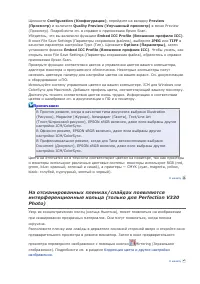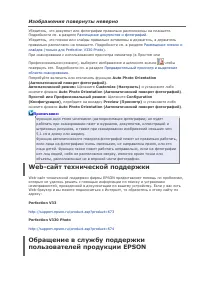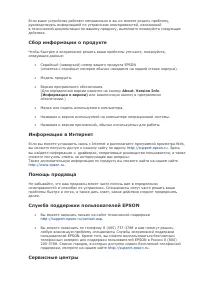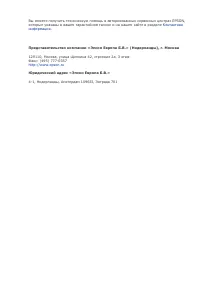Сканеры Epson Perfection V33 - инструкция пользователя по применению, эксплуатации и установке на русском языке. Мы надеемся, она поможет вам решить возникшие у вас вопросы при эксплуатации техники.
Если остались вопросы, задайте их в комментариях после инструкции.
"Загружаем инструкцию", означает, что нужно подождать пока файл загрузится и можно будет его читать онлайн. Некоторые инструкции очень большие и время их появления зависит от вашей скорости интернета.
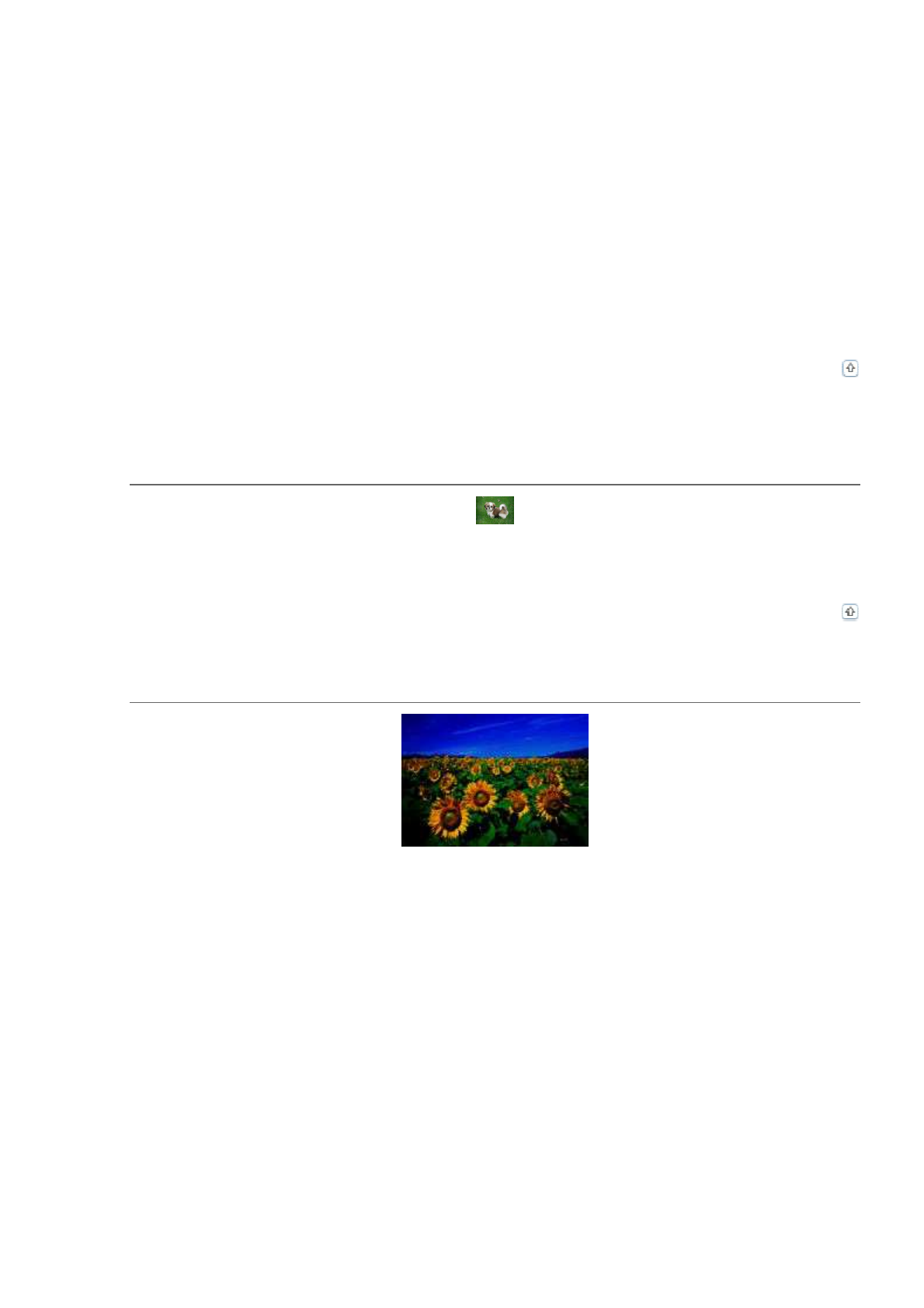
Настройте параметры функции
Auto Exposure (Автоэкспозиция)
в окне
Профессионального режима. Подробности см. в разделе
Коррекция цвета и другие
настройки изображения
.
Щелкните
Configuration (Конфигурация)
, перейдите на вкладку
Color (Цвет)
и
затем выберите
Color Control (Регулировка цвета)
и
Continuous auto exposure
(Включить автоэкспозицию)
. Подробности см. в справке к приложению Epson Scan.
Щелкните
Configuration (Конфигурация)
, перейдите на вкладку
Color (Цвет)
и
щелкните
Recommended Value (Рекомендованное значение)
для возврата
к установкам параметра Auto Exposure (Автоэкспозиция) по умолчанию. Подробности
см. в справке к приложению Epson Scan.
Увеличьте значение параметра Resolution (Разрешение). Подробности см. в справке
к приложению Epson Scan.
К началу
Цветные пятна на краях изображения или цвета
искажены
Если сканируемый документ имеет большую толщину или скручен по краям, это может
вызывать нарушение цветопередачи. Закройте кромки документа бумагой, чтобы
исключить попадание внешнего света.
К началу
Изображение слишком темное
Если оригинал слишком темный, воспользуйтесь функцией
Backlight Correction
(Коррекция фона)
в Простом или Профессиональном режиме. Подробности
см. в справке к приложению Epson Scan.
Проверьте настройки параметра
Brightness (Яркость)
в Офисном, Простом или
Профессиональном режиме. Подробности см. в справке к приложению Epson Scan.
Щелкните
Configuration (Конфигурация)
, перейдите на вкладку
Color (Цвет)
и
измените значение параметра
Display Gamma (Гамма дисплея)
для устройства
вывода, например, монитора или принтера. Подробности см. в справке к приложению
Epson Scan.
Щелкните
Configuration (Конфигурация)
, перейдите на вкладку
Color (Цвет)
и
затем выберите
Color Control (Регулировка цвета)
и
Continuous auto exposure
(Включить автоэкспозицию)
. Подробности см. в справке к приложению Epson Scan.
Щелкните
Configuration (Конфигурация)
, перейдите на вкладку
Color (Цвет)
и
щелкните
Recommended Value (Рекомендованное значение)
для возврата
к установкам параметра Auto Exposure (Автоэкспозиция) по умолчанию. Подробности
см. в справке к приложению Epson Scan.
Характеристики
Остались вопросы?Не нашли свой ответ в руководстве или возникли другие проблемы? Задайте свой вопрос в форме ниже с подробным описанием вашей ситуации, чтобы другие люди и специалисты смогли дать на него ответ. Если вы знаете как решить проблему другого человека, пожалуйста, подскажите ему :)